¿Qué es una función en Calc?
Podríamos definir una función como:
Una función es una expresión con nombre a la que se le pasan unos argumentos o parámetros y que permite realizar cálculos complejos que, de otra manera, requerirían fórmulas más complicadas.
Por lo tanto, debe quedarnos claro que:
- Una función es una expresión que escribimos dentro de una fórmula; más adelante veremos que Calc nos ofrece un asistente para que nos ayude a escribirla.
- Esta expresión opera con unos datos que nosotros le indicamos; esos datos pueden ser valores absolutos, celdas, rangos de celdas u otras funciones.
- Tras operar los datos nos devuelve un resultado; podemos imaginar que una vez la función ha calculado el resultado, desaparece de la fórmula y deja en su lugar el valor que calculó.
- Este resultado lo utilizará la fórmula que la contiene para realizar el resto de cálculos y finalmente representar en la celda un resultado final.
También podemos imaginar la función como una caja negra a la que entregamos unos datos, denominados argumentos o parámetros; no conocemos cómo los procesa en su interior, pero sí sabemos que devuelve un resultado y que siempre es correcto.

Sintaxis básica de una función en OpenOffice Calc
La sintaxis básica de una función es la siguiente:
NombreFunción(argumento1;argumento2;...; argumentoN )
donde sus diferentes componentes serían como siguen:
- NombreFunción: a una función se la llama (invoca) por su nombre. Así, tenemos la función SUMA, la función AHORA, la función REDONDEAR...
- Paréntesis: tras el nombre se abren y cierran unos paréntesis. Los paréntesis pueden albergar (o no) en su interior unos datos, llamados argumentos o parámetros. Algunas funciones no precisan argumentos como es el caso de la función AHORA, pero aunque no los precise, es obligatorio poner los paréntesis. En caso contrario, Calc no lo reconocerá como función y presentará un error del tipo #¿NOMBRE?. Se escribiría de la siguiente forma: =AHORA()
- argumento1; argumento2,...: la mayoría de las funciones sí precisan argumentos. Si hay más de uno, los escribimos separados por un punto y coma.
Por ejemplo, la función REDONDEAR precisa dos argumentos: el número que deseamos redondear y el número de decimales al que redondear. En una fórmula se escribiría de la siguiente forma:
=REDONDEAR(6145,2648;2)
Si el valor a redondear se encontrase en la celda H4 (el primer argumento), se escribiría de la siguiente forma:
=REDONDEAR(H4;2)
Si el número de decimales al que hay que redondear (el segundo argumento) se encontrase en la celda H5, se escribiría de la siguiente forma:
=REDONDEAR(H4;H5)
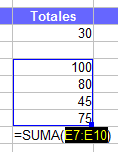 Suma columna de valores
Suma columna de valores Suma sin encontrar valores
Suma sin encontrar valores Suma de múltiples rangos
Suma de múltiples rangos